3.1.1 Skapa en händelse
Logga in på Adobe Journey Optimizer på Adobe Experience Cloud. Klicka på Journey Optimizer.
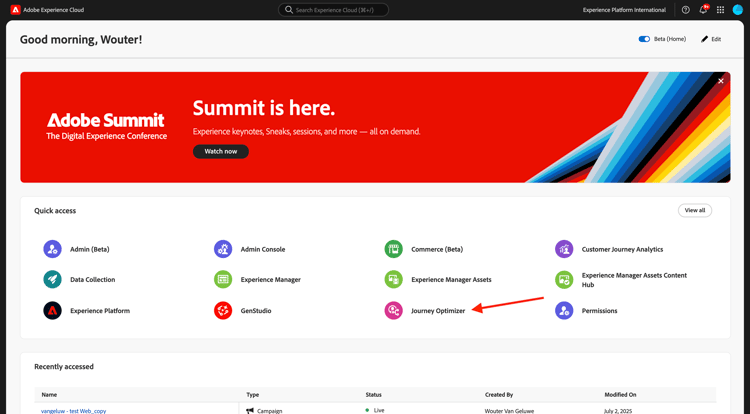
Du omdirigeras till vyn Hem i Journey Optimizer. Kontrollera först att du använder rätt sandlåda. Sandlådan som ska användas kallas --aepSandboxName--.

Bläddra nedåt på den vänstra menyn och klicka på Konfigurationer. Klicka sedan på knappen Hantera under Händelser.
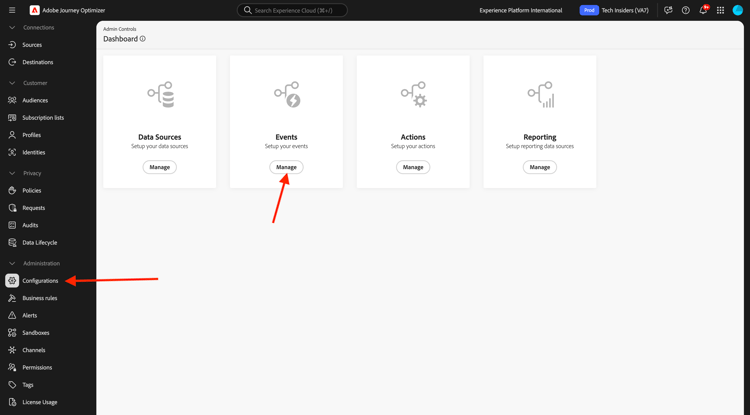
Därefter visas en översikt över alla tillgängliga händelser. Klicka på Skapa händelse för att börja skapa en egen händelse.

Ett nytt, tomt händelsefönster öppnas sedan.
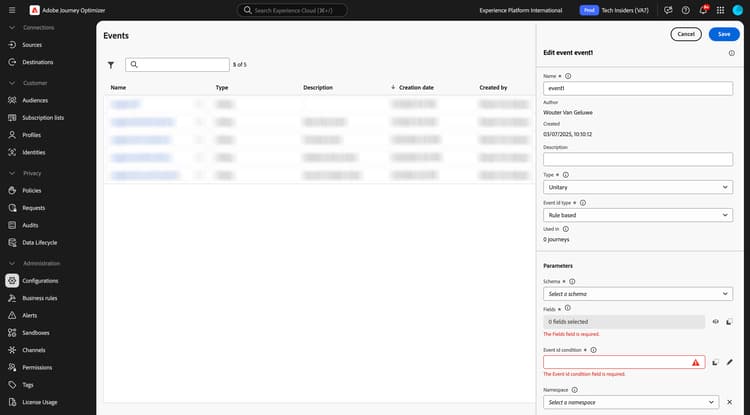
Först och främst ger du evenemanget ett namn som detta: --aepUserLdap--AccountCreationEvent.
Ange beskrivningen till Account Creation Event, kontrollera att Type är inställd på Unitary och välj System Generated för valet Event ID Type.
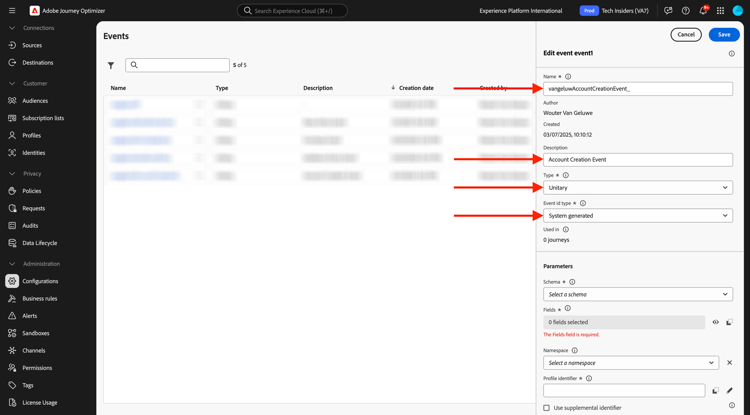
Nästa steg är schemavalet. Använd schemat Demo System - Event Schema for Website (Global v1.1) v.1.
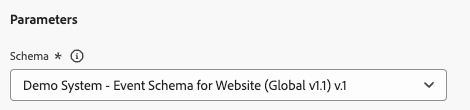
När du har valt schemat visas ett antal fält som markeras i avsnittet Nyttolast. Du bör nu hovra över avsnittet Nyttolast så visas 3 ikoner-popup. Klicka på ikonen Redigera .
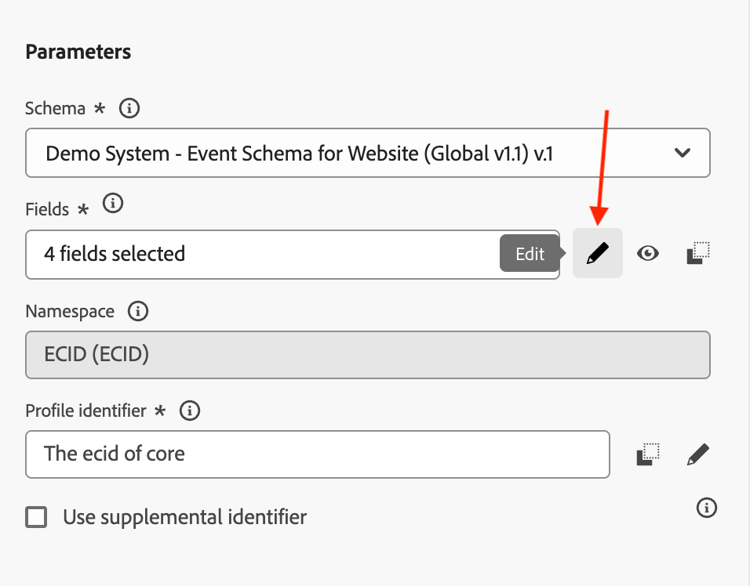
Du kommer att se en popup-meny i fönstret Fält där du måste markera några fält som vi behöver för att anpassa e-postmeddelandet. Du väljer andra profilattribut senare med de data som redan finns i Adobe Experience Platform.
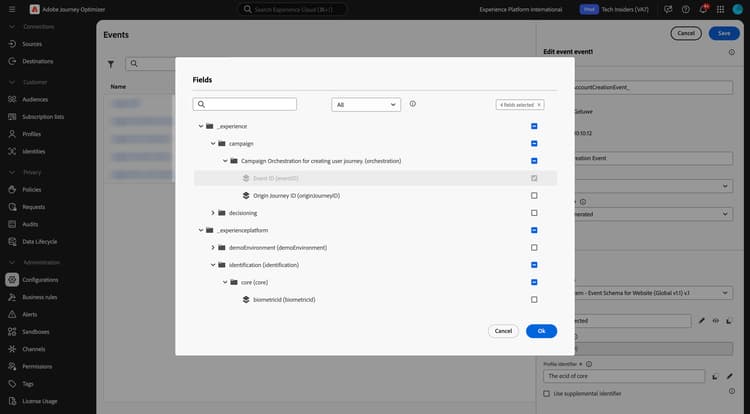
I objektet --aepTenantId--.demoEnvironment måste du markera fälten brandLogo och brandName.
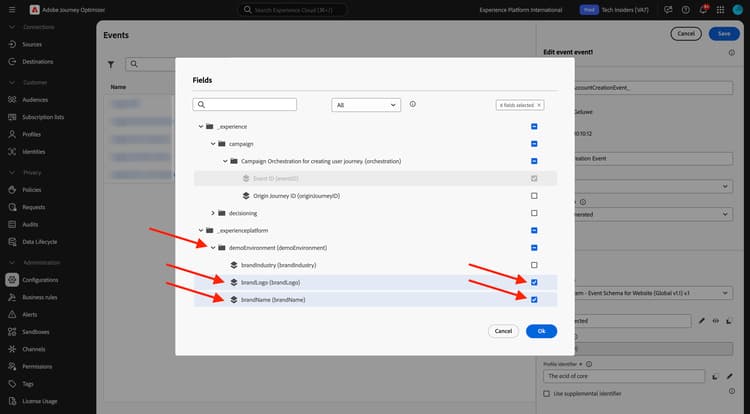
Markera fältet --aepTenantId--.identification.coreemail i objektet. Klicka på OK om du vill spara ändringarna.
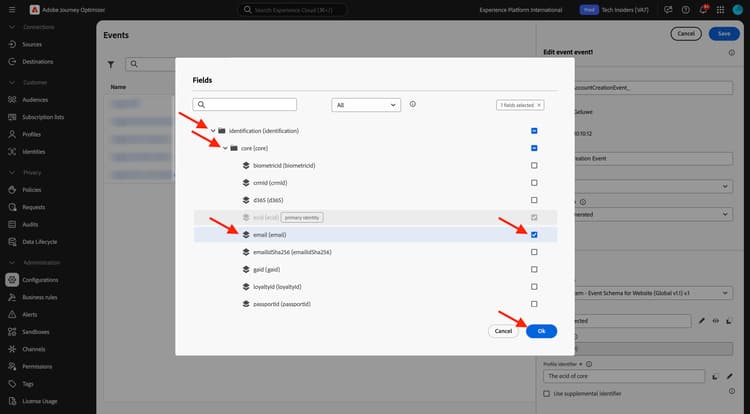
Du borde se det här då. Kontrollera att Namespace är inställt på ECID (ECID). Klicka på Spara.
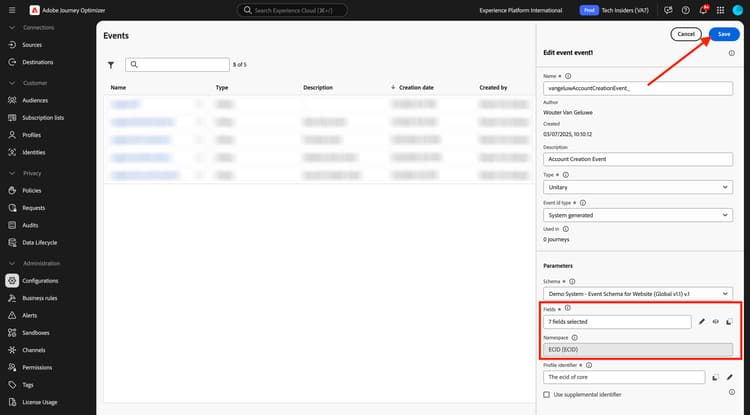
Din händelse är nu konfigurerad och sparad.
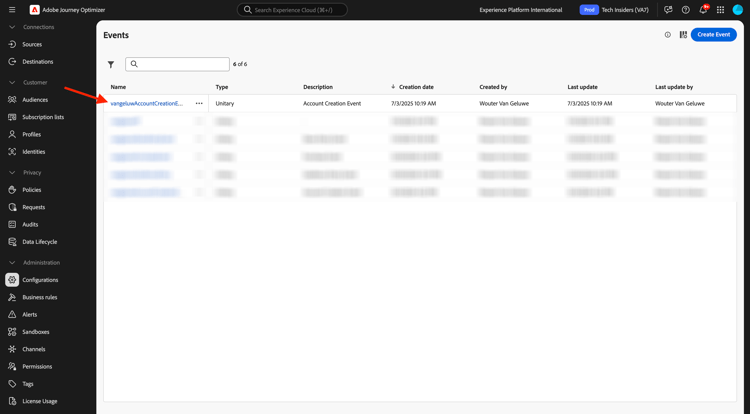
Klicka på aktiviteten igen för att öppna skärmen Redigera händelse igen. Håll pekaren över fältet Nyttolast igen för att se de tre ikonerna igen. Klicka på ikonen Visa nyttolast .

Nu visas ett exempel på den förväntade nyttolasten.
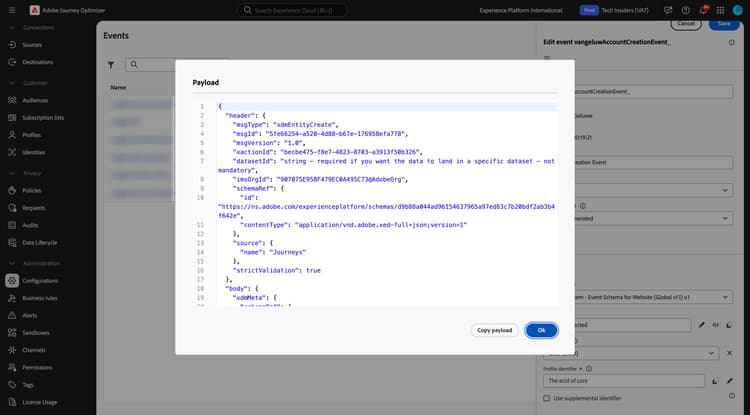
Händelsen har ett unikt ID för Orchestration-händelse som du kan hitta genom att rulla nedåt i nyttolasten tills du ser _experience.campaign.orchestration.eventID.
Händelse-ID är det som måste skickas till Adobe Experience Platform för att utlösa den resa som du ska bygga härnäst. Kom ihåg detta eventID, som du kommer att behöva det i någon av de följande övningarna."eventID": "d40815dbcd6ffd813035b4b590b181be21f5305328e16c5b75e4f32fd9e98557"
Klicka på OK.
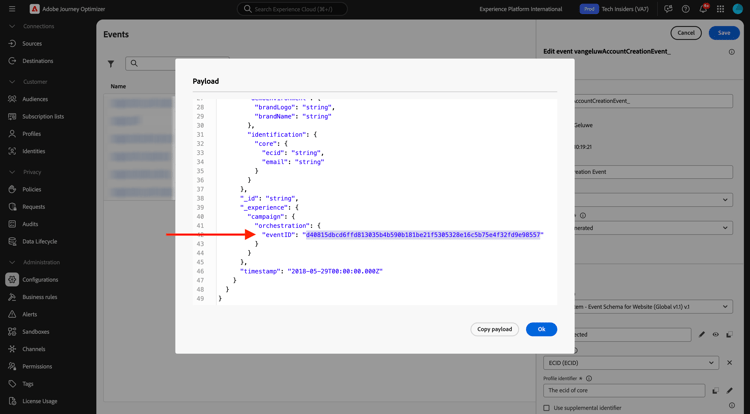
Klicka på Avbryt för att stänga det här fönstret.
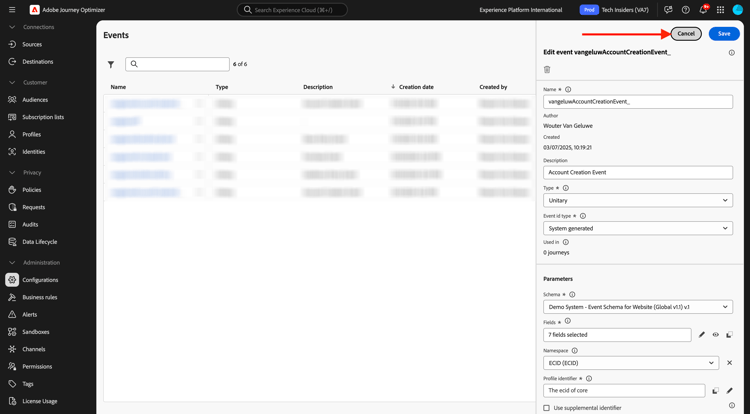
Nästa steg
Gå till 3.1.2 Skapa fragment som ska användas i meddelandet
Gå tillbaka till Adobe Journey Optimizer: Orchestration
Gå tillbaka till Alla moduler